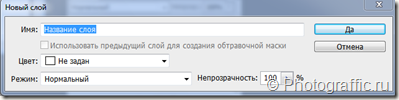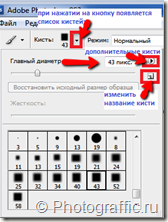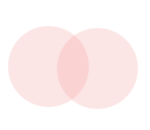Кисть – это инструмент фотошоп, при помощи которого можно нарисовать на любом изображении или на “чистом листе” нового документа.
Кисти могут быть различной формы – круглые (стандартные) с размытыми и четкими краями, в форме листьев деревьев, цветов, ресниц, бровей, молний, облаков, дыма, абстрактные и многие-многие другие.
Для примера создадим новый документ с заданными размерами 200 на 200 пикселей с белым фоном, выберем инструмент Кисть ![]() и попытаемся что-нибудь нарисовать. Ничего не получилось
и попытаемся что-нибудь нарисовать. Ничего не получилось ![]() . Это потому, что на фоновом слое задний план стоит полная блокировка, запрещающая изменять слой (рисовать на нем и перемещать). Эта блокировка выглядит,как замочек, расположенный справа на слое:
. Это потому, что на фоновом слое задний план стоит полная блокировка, запрещающая изменять слой (рисовать на нем и перемещать). Эта блокировка выглядит,как замочек, расположенный справа на слое:
Для того, чтобы снять эту блокировку слоя нужно перевести слой заднего плана в обычный слой. Щелкните по нему правой кнопкой мышки и выберете команду из заднего плана… В открывшемся окне можете дать название новому слою, пометить его для удобства цветом, задать режим смешивания слоев и указать непрозрачность:
Теперь укажите цвет основного слоя на панели инструментов (это цвет верхнего квадрата). Я выбрала цвет кисти красный ![]() и начинаем рисовать стандартной круглой кистью.
и начинаем рисовать стандартной круглой кистью.
Меню набора кистей включает в себя все разнообразие кистей стандартных (их немного, они круглые, овальные, квадратные и другой формы разных размеров и различной жесткости), закаченных (их можно скачать из интернета всевозможной формы), а также вы можете сделать кисть для фотошоп самостоятельно.
Жесткость кисти позволяет рисовать кистью, края которой более мягкие, расплывчатые. Чем меньше значение жесткости, тем менее четкие края кисти. Для примера смотрите 3 отпечатка кисти одного размера (40px) 100% жесткости, 50% и 0% жесткости (слева направо):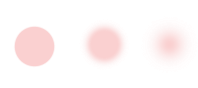
На следующем скриншоте показано где лежат дополнительные кисти, как изменить название кисти, где загрузить кисти:
При нажатии на небольшой треугольник, расположенный справа от диаметра кисти, появляется большое меню, пользуясь которым можно загрузить в программу скаченные кисти из интернета, добавить стандартные кисти (мокрые, каллиграфические и другие, переименовать кисти, изменить миниатюры, удалить кисть.
Как установить кисть в фотошоп и как сделать кисть в фотошоп я уже писала ранее, останавливаться на этом снова не буду. Только напомню, что кисти загружаются в фотошоп файлом с расширением abr.
Настройки кисти
Режим наложение (Mode) – режимы наложения отдельных пикселей на подлежащий слой.
Непрозрачность (Opacity) управляет прозрачность пикселей, способностью просвечивать подлежащий слой.
Нажим (Flow) немного отличается от непрозрачности тем, что если проводить несколько раз по одному и тому же месту кистью с заданной непрозрачностью, например 40%), то этот участок так и останется мазком в 40%. Если же провести кистью с 40% нажимом по одному месту 2 раза, то получится отпечаток с непрозрачностью в 80%. Пересекающаяся часть двух красных кружков показывает функцию параметра кисти Нажим:
Airbrush Capabilites (аэрограф). При активной функции аэрографа
рисование кистью имитирует рисованием аэрографом, разбрызгивание краски из баллончика.